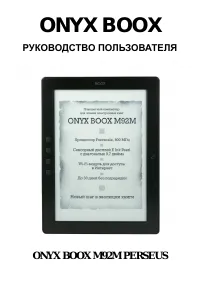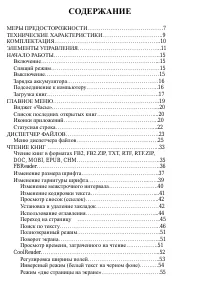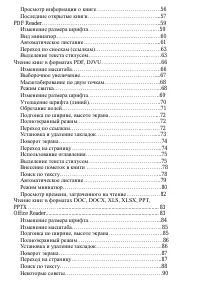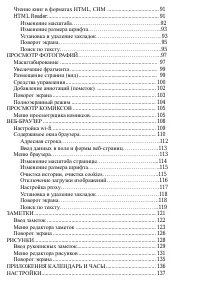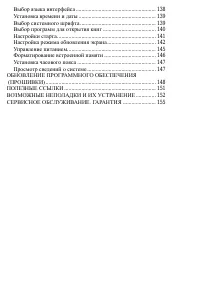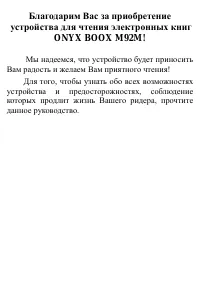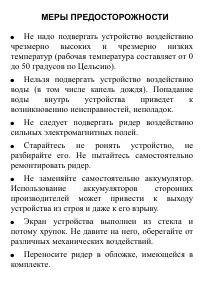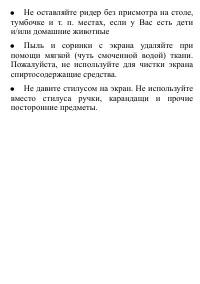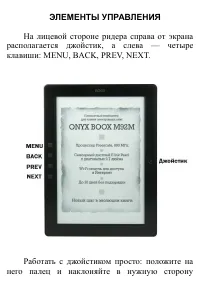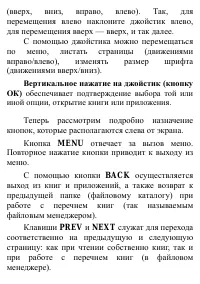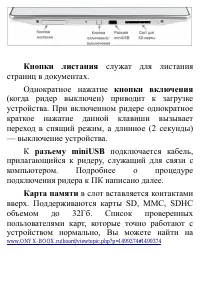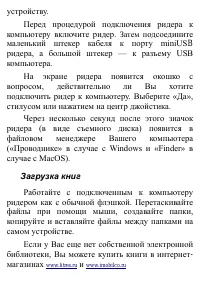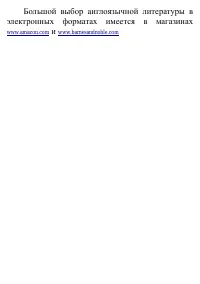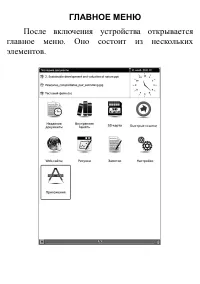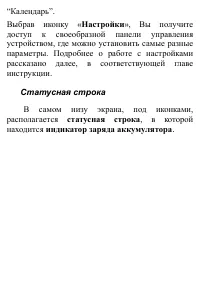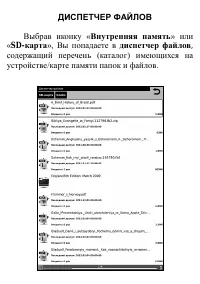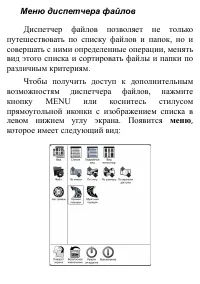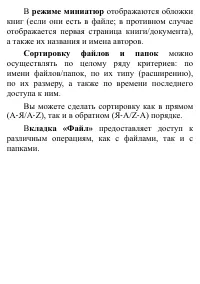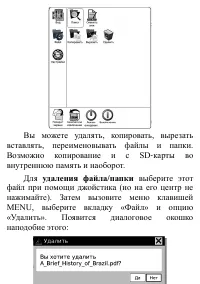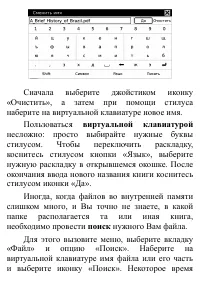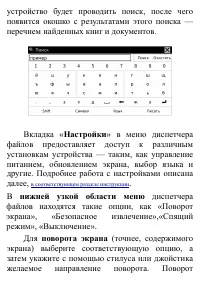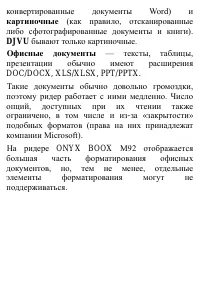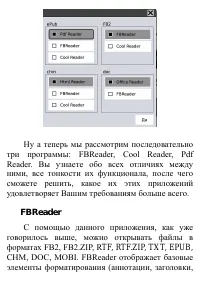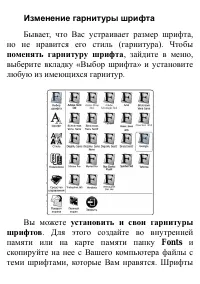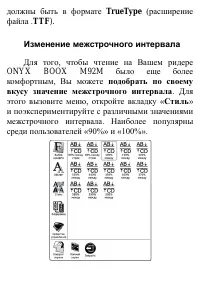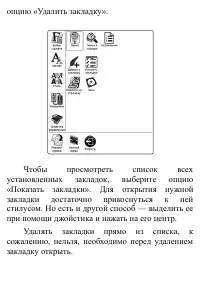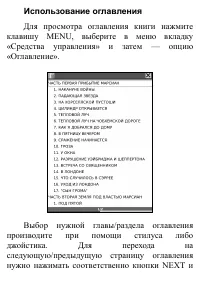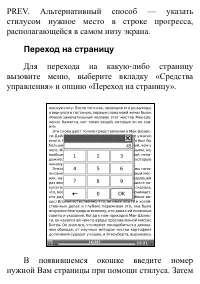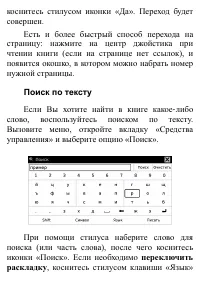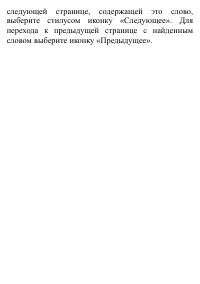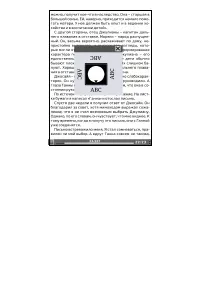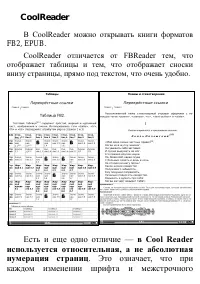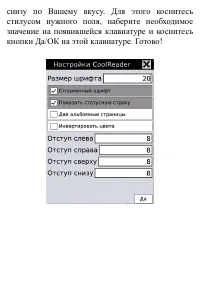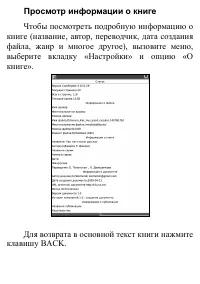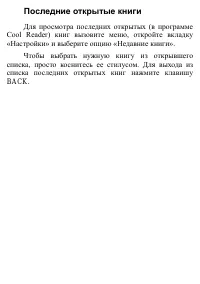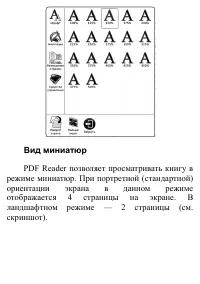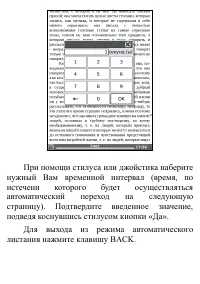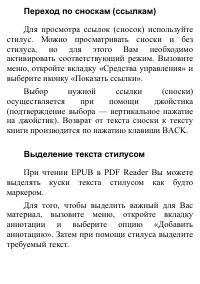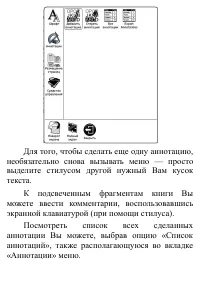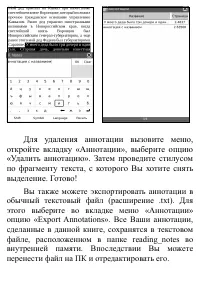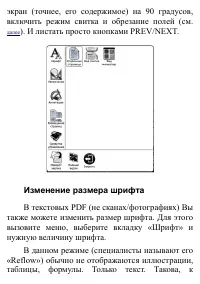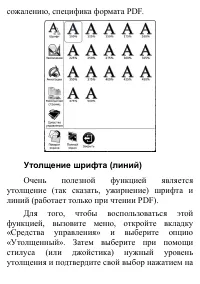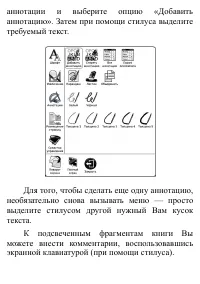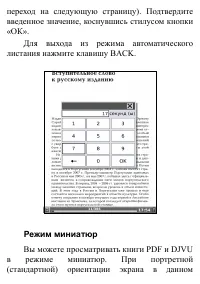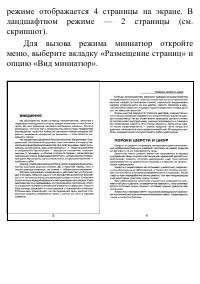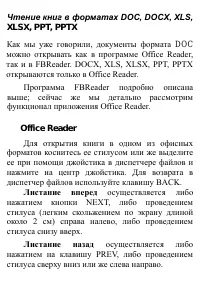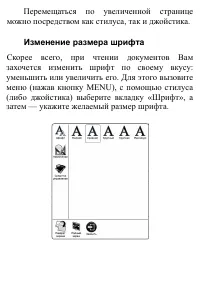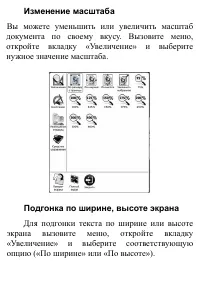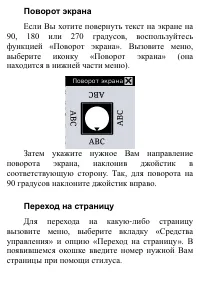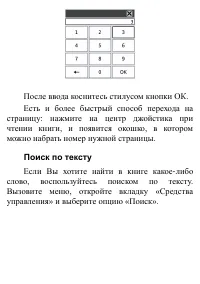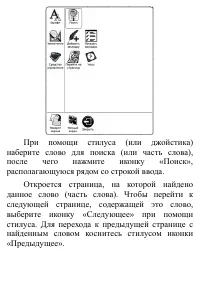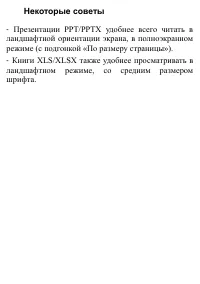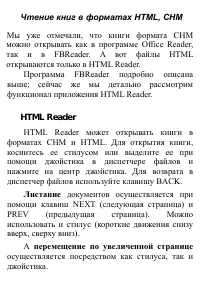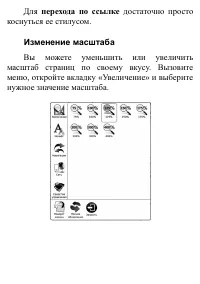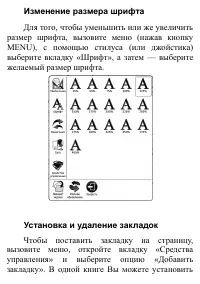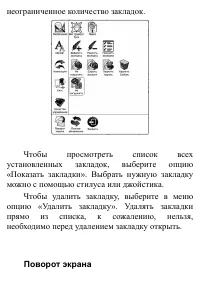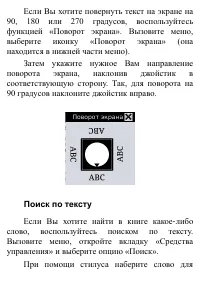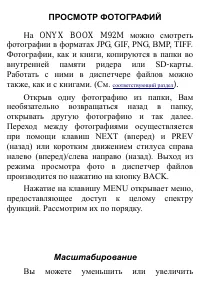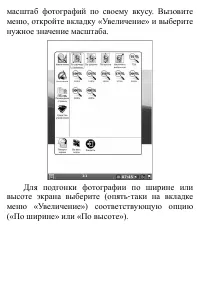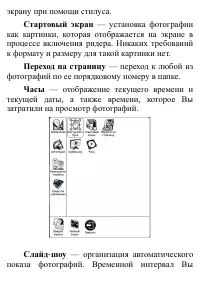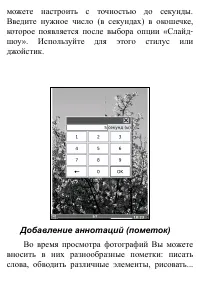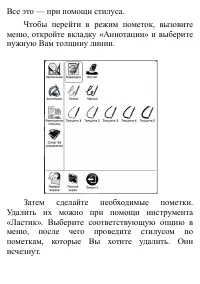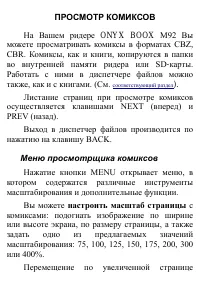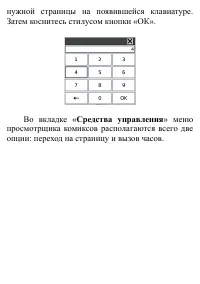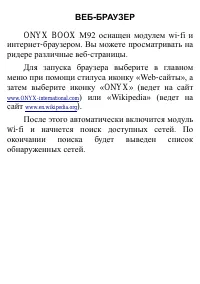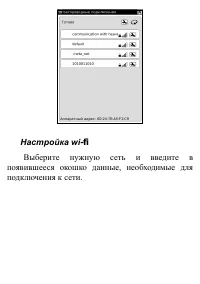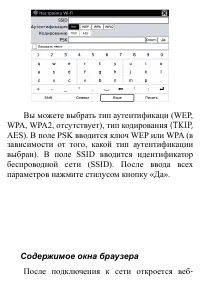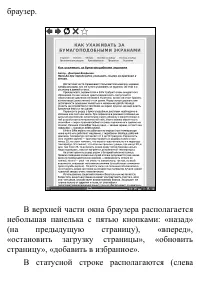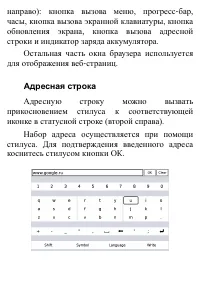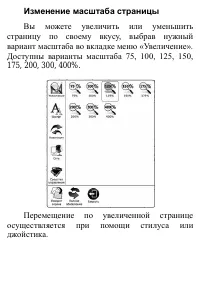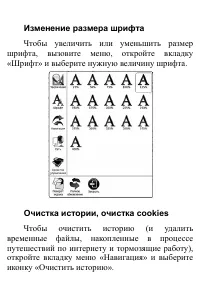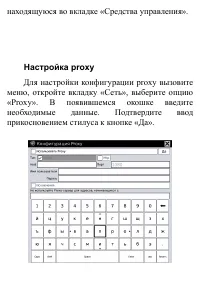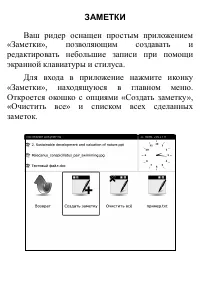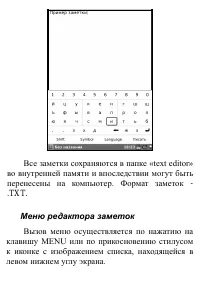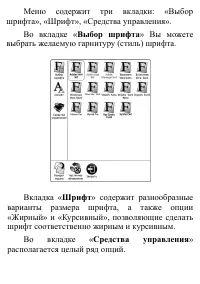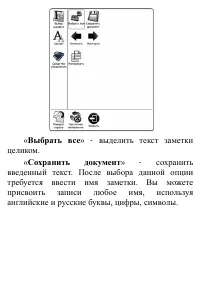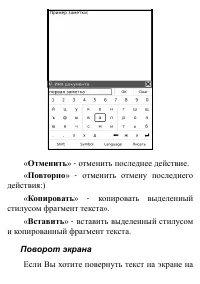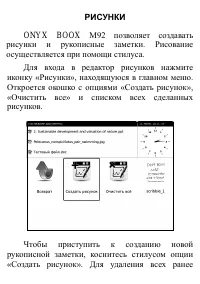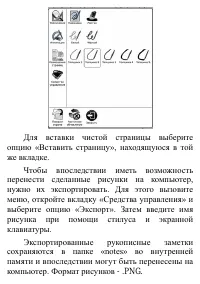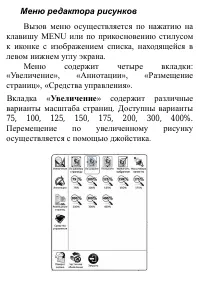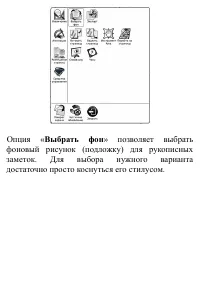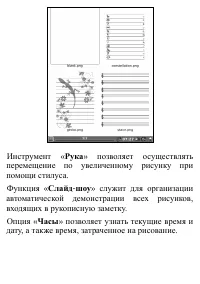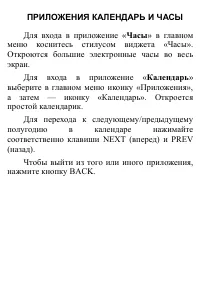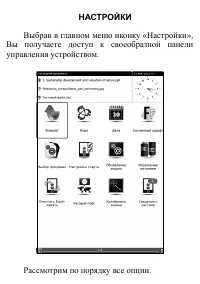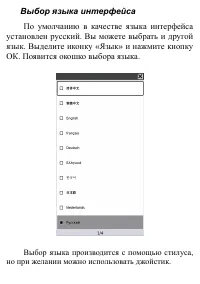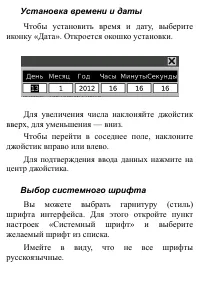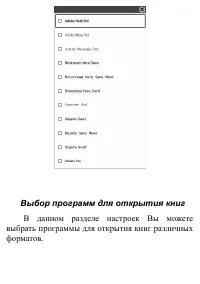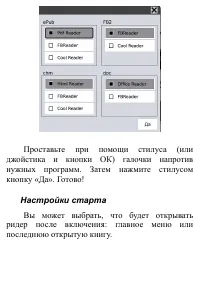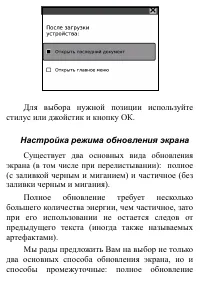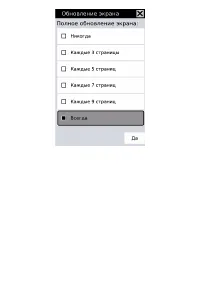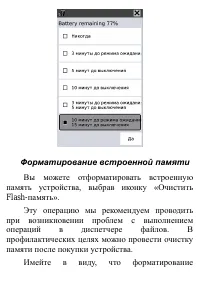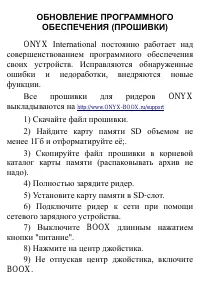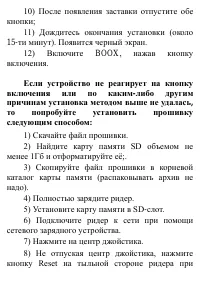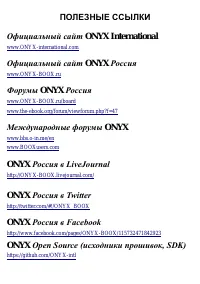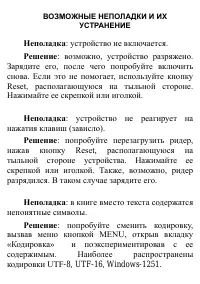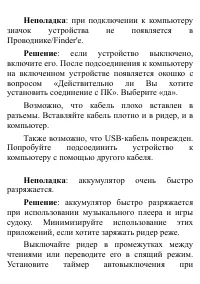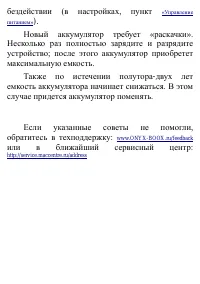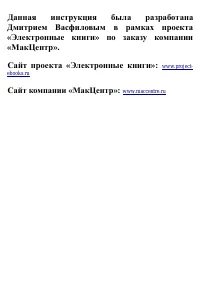Электронные книги ONYX BOOX M92M Perseus - инструкция пользователя по применению, эксплуатации и установке на русском языке. Мы надеемся, она поможет вам решить возникшие у вас вопросы при эксплуатации техники.
Если остались вопросы, задайте их в комментариях после инструкции.
"Загружаем инструкцию", означает, что нужно подождать пока файл загрузится и можно будет его читать онлайн. Некоторые инструкции очень большие и время их появления зависит от вашей скорости интернета.
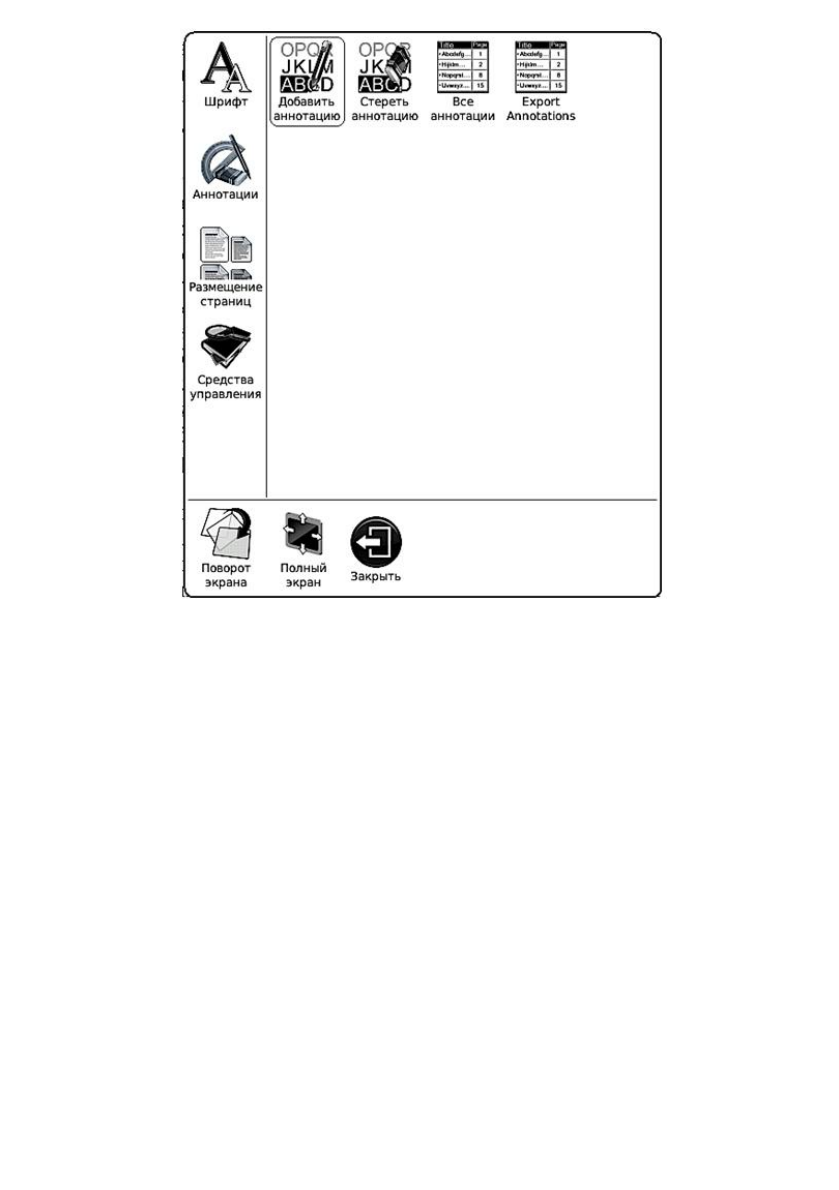
Для того, чтобы сделать еще одну аннотацию,
необязательно снова вызывать меню — просто
выделите стилусом другой нужный Вам кусок
текста.
К подсвеченным фрагментам книги Вы
можете ввести комментарии, воспользовавшись
экранной клавиатурой (при помощи стилуса).
Посмотреть
список
всех
сделанных
аннотации Вы можете, выбрав опцию «Список
аннотаций», также располагающуюся во вкладке
«Аннотации» меню.
Содержание
- 6 Мы надеемся, что устройство будет приносить
- 7 МЕРЫ ПРЕДОСТОРОЖНОСТИ
- 9 ТЕХНИЧЕСКИЕ ХАРАКТЕРИСТИКИ; хранения
- 10 КОМПЛЕКТАЦИЯ; В комплекте с устройством поставляются:
- 11 ЭЛЕМЕНТЫ УПРАВЛЕНИЯ; На лицевой стороне ридера справа от экрана
- 12 Вертикальное нажатие на джойстик (кнопку; обеспечивает подтверждение выбора той или; MENU
- 15 НАЧАЛО РАБОТЫ; Включение; кнопку включения/выключения; Спящий режим
- 17 Загрузка книг
- 20 Виджет «Часы»; Список последних открытых книг; список из трех последних; Иконки приложений; Недавние
- 22 Настройки; Статусная строка; статусная строка; находится; индикатор заряда аккумулятора
- 23 ДИСПЕТЧЕР ФАЙЛОВ; Выбрав иконку «; Внутренняя память; » или; диспетчер файлов
- 25 Меню диспетчера файлов; меню
- 27 режиме миниатюр; отображаются обложки; Сортировку файлов и папок; можно; кладка «Файл»; предоставляет доступ к
- 28 удаления файла/папки
- 29 копирования/вырезания
- 31 нижней узкой области меню
- 32 Выбор опции «; Безопасное извлечение; Иконки «; Спящий; служат для выполнения одноименных операций.
- 33 ЧТЕНИЕ КНИГ
- 37 Листание вперед; осуществляется либо нажатием; Листание; осуществляется; Изменение размера шрифта; Самый простой способ; увеличить размер; — наклонить джойстик вверх. Для; уменьшения размера шрифта; необходимо наклонить джойстик вниз.
- 38 Вызовите меню кнопкой MENU (или касанием; Курсив; Жирный
- 39 Изменение гарнитуры шрифта; Бывает, что Вас устраивает размер шрифта,; поменять гарнитуру шрифта; Вы можете; установить и свои гарнитуры; . Для этого создайте во внутренней; Fonts
- 41 Изменение кодировки текста; Возможна такая ситуация: Вы открываете; кодировку текста книги; Конечно, Вы можете поэкспериментировать
- 44 Использование оглавления
- 45 Переход на страницу; Для перехода на какую-либо страницу
- 46 Есть и более быстрый способ перехода на; Поиск по тексту; Если Вы хотите найти в книге какое-либо; переключить; , коснитесь стилусом клавиши «Язык»
- 47 режим ввода символов; коснитесь стилусом кнопки «Символ».; Откроется страница, на которой найдено
- 49 Полноэкранный режим; Для выхода из полноэкранного режима вновь; Поворот экрана
- 52 CoolReader; В CoolReader можно открывать книги форматов; Есть и еще одно отличие —; в Cool Reader; каждом изменении шрифта и межстрочного
- 53 Регулировка ширины полей
- 57 Просмотр информации о книге; Чтобы посмотреть подробную информацию о
- 58 Последние открытые книги; Для просмотра последних открытых (в программе
- 59 PDF Reader
- 60 Вид миниатюр; PDF Reader позволяет просматривать книгу в
- 61 Для вызова режима миниатюр откройте; Автоматическое листание; В отличие от FBReader, в PDF Reader
- 63 Выделение текста стилусом
- 65 Для удаления аннотации вызовите меню,; Вы также можете экспортировать аннотации в
- 66 Чтение книг в форматах PDF, DJVU; Изменение масштаба
- 67 Выборочное увеличение; При
- 69 В данном режиме (специалисты называют его
- 71 Обрезание полей; Как правило, обрезание полей также
- 73 Установка и удаление закладок
- 80 Режим миниатюр
- 82 Для просмотра времени, затраченного на
- 83 осуществляется либо
- 85 Для подгонки текста по ширине или высоте
- 90 Некоторые советы
- 92 Для; перехода по ссылке; достаточно просто; Вы можете уменьшить или увеличить
- 93 Для того, чтобы уменьшить или же увеличить; Чтобы поставить закладку на страницу,
- 97 ПРОСМОТР ФОТОГРАФИЙ; На ONYX BOOX M92M можно смотреть; Открыв одну фотографию из папки, Вам
- 98 Для подгонки фотографии по ширине или
- 99 Увеличение фрагмента
- 102 Во время просмотра фотографий Вы можете
- 105 ПРОСМОТР КОМИКСОВ; Меню просмотрщика комиксов; настроить масштаб страницы
- 107 Во вкладке «; Средства управления; » меню
- 112 Адресная строка
- 114 Изменение масштаба страницы; Вы можете увеличить или уменьшить
- 115 Чтобы увеличить или уменьшить размер; Очистка истории, очистка cookies; Чтобы очистить историю (и удалить
- 116 Отключение загрузки изображений
- 117 находящуюся во вкладке «Средства управления».; Настройка proxy; Для настройки конфигурации proxy вызовите
- 121 ЗАМЕТКИ; Ваш ридер оснащен простым приложением
- 122 Ввод заметок
- 125 » - выделить текст заметки; Сохранить; сохранить
- 128 РИСУНКИ; ONYX BOOX M92 позволяет создавать
- 129 Ввод рукописных заметок
- 131 Меню редактора рисунков; Увеличение
- 138 Выбор языка производится с помощью стилуса,
- 139 Установка времени и даты; Для подтверждения ввода данных нажмите на; Выбор системного шрифта
- 142 Настройка режима обновления экрана; Существует два основных вида обновления
- 148 ОБНОВЛЕНИЕ ПРОГРАММНОГО
- 151 ПОЛЕЗНЫЕ ССЫЛКИ
- 152 : устройство не реагирует на
- 155 СЕРВИСНОЕ ОБСЛУЖИВАНИЕ. ГАРАНТИЯ
- 156 Мы надеемся, что утройство будет служить
- 157 Cайт компании «МакЦентр»: